Il est fort probable que votre clavier soit équipé d’une touche dédiée à la Lecture/Pause, ainsi que d’autres contrôles multimédias tels que Stop, Piste suivante et Piste précédente. Ces touches peuvent être utilisées pour gérer la lecture sur des plateformes comme YouTube, Spotify, et d’autres sites de streaming vidéo ou musical, le tout directement depuis votre navigateur web tel que Chrome, Firefox, Safari ou Edge.
Comment interagir avec les sites web via les contrôles multimédias de votre clavier
L’utilisation des touches multimédias est généralement intuitive : une simple pression suffit. Par exemple, si vous regardez une vidéo YouTube, même si elle est reléguée dans un onglet en arrière-plan, vous pouvez mettre la lecture en pause ou la reprendre en utilisant la touche Lecture/Pause. C’est d’une simplicité déconcertante.
De la même manière, si vous écoutez une playlist sur un service de musique en ligne comme Spotify, les touches Suivant et Précédent vous permettront de naviguer entre les morceaux, de la même manière qu’une application de musique sur ordinateur tel qu’iTunes.
Certes, cette fonctionnalité peut sembler élémentaire, mais bien qu’elles existent depuis des décennies, ce n’est que très récemment que ces touches sont devenues fonctionnelles sur les sites web. Les internautes ont longtemps été habitués à ignorer ces raccourcis. Il est temps de changer cela et de redécouvrir le potentiel de ces contrôles.
Il est important de noter que cette fonctionnalité ne sera pas universellement opérationnelle sur tous les sites web. Certains sites peuvent ne pas prendre en charge cette interaction. De plus, il peut arriver que les touches soient contrôlées par un lecteur multimédia ouvert sur votre ordinateur. Par exemple, si iTunes est actif et qu’une fenêtre iTunes est ouverte, les touches pourraient gérer la lecture dans iTunes plutôt que dans votre navigateur.
Toutefois, sur les systèmes modernes (Windows 10, macOS, Chrome OS et même Linux), les touches multimédias fonctionnent en général sans problème.
Quand les navigateurs ont-ils intégré la gestion de ces touches ?
La fonctionnalité de gestion des touches multimédias est présente depuis un certain temps dans des navigateurs tels que Safari et Chrome. Cependant, c’est avec la sortie de Firefox 81 en septembre 2020 que la compatibilité avec ces touches est devenue standard dans l’ensemble des navigateurs modernes :
- Google Chrome a réintroduit la prise en charge de ces touches avec Chrome 73, publié le 12 mars 2019.
- Mozilla Firefox a implémenté la prise en charge des touches multimédias avec Firefox 81, publié le 22 septembre 2020 (Bien que cette fonctionnalité existait depuis Firefox 71, elle était désactivée par défaut jusqu’à la version 81).
- Apple Safari sur Mac a intégré cette gestion avec la sortie de macOS High Sierra le 25 septembre 2017.
- Microsoft Edge a adopté la prise en charge des touches multimédias lors de sa transition vers le code Chromium (même base que Google Chrome). La nouvelle version d’Edge a été mise à disposition le 15 janvier 2020.
- Tout autre navigateur basé sur Chromium, tel que Brave, prendra en charge ces contrôles à condition qu’il soit construit sur la base de Chromium 73 ou une version plus récente.
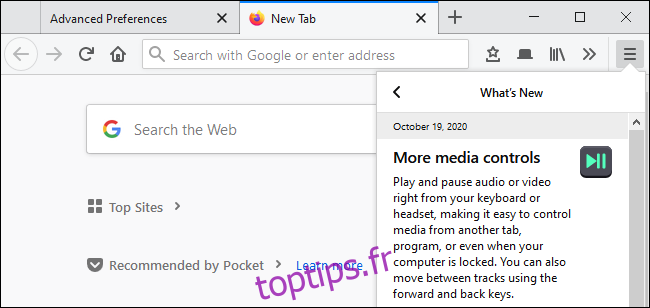
Comment diagnostiquer les problèmes liés aux touches multimédias dans les navigateurs web
Si les touches multimédias ne fonctionnent pas correctement avec votre navigateur web, tentez de fermer toute autre application multimédia en cours d’exécution sur votre système. Cela inclut les lecteurs audio comme iTunes et les lecteurs vidéo comme VLC. Les touches multimédias ne peuvent gérer qu’un seul flux multimédia à la fois, et c’est votre système d’exploitation qui décide quel lecteur prend le contrôle.
Si les touches ne fonctionnent pas sur un site web en particulier, il est probable que le site en question n’ait pas intégré cette fonctionnalité. D’un point de vue technique, les développeurs doivent utiliser l’API MediaSession pour activer cette fonctionnalité sur leurs sites. Cette API permet également aux sites web de tirer profit des commandes de lecture globales de Chrome, visibles dans la barre d’outils du navigateur.
Comment désactiver les contrôles multimédias dans les navigateurs web
Si vous n’appréciez pas cette fonctionnalité et préférez que Chrome, Safari, Firefox ou Edge n’interfèrent pas avec vos touches multimédias, il est possible de désactiver cette option.
Dans Google Chrome, Microsoft Edge et les autres navigateurs basés sur Chromium, vous pouvez désactiver l’option nommée « Gestion des touches multimédias matérielles ».
Dans Mozilla Firefox, vous pouvez accéder à la page des paramètres avancés via la commande about:config et changer la valeur de l’option « media.hardwaremediakeys.enabled » sur « false ».
Dans le cas d’Apple Safari sur Mac, vous aurez besoin d’une application tierce pour désactiver ces contrôles. Il existe un certain nombre d’applications qui peuvent convenir, notamment Mac Media Key Forwarder et BeardedSpice, mais nous n’avons pas testé celles-ci.
En général, cependant, ces contrôles « fonctionnent » automatiquement. Si aucune lecture multimédia n’est en cours dans votre navigateur, celui-ci devrait laisser la main aux autres applications.
Néanmoins, si vous regardez une vidéo sur YouTube tout en souhaitant que vos touches continuent de contrôler la lecture de musique, par exemple dans iTunes, il sera peut-être nécessaire de désactiver ces contrôles dans votre navigateur.